Với sự gia tăng của nhu cầu sử dụng ổ đĩa ảo từ phía người dùng, việc này ngày càng trở nên phổ biến hơn. Đặc biệt, có nhiều phương pháp khác nhau để tạo ổ đĩa ảo. Tuy nhiên, phương pháp sử dụng UltraISO vẫn được đánh giá cao và là lựa chọn hàng đầu của đa số người dùng. Chính vì vậy, Techcare - đơn vị chuyên sửa chữa laptop tại Đà Nẵng, muốn hướng dẫn cách tạo ổ đĩa ảo bằng Ultraiso trên máy tính một cách đơn giản nhất. Hãy cùng theo dõi hướng dẫn ngay sau đây để có thêm thông tin chi tiết!
Giới thiệu về phần mềm tạo ổ đĩa ảo UltraISO
UltraISO là một ứng dụng phần mềm được phát triển và xuất bản bởi công ty EZB Systems. Đây là một phần mềm chuyên dụng được thiết kế để hoạt động trên hệ điều hành Microsoft Windows, với chức năng chính là thực hiện các quy trình như tạo, chỉnh sửa, và chuyển đổi giữa các tệp hình ảnh ISO được sử dụng cho đĩa quang.
Download UltraISO: https://drive.google.com/file/d/188Yl_Wbw-e8w0pFUBeHLWiKwKjocd29z/view?usp=sharing

Hiện nay, UltraISO không chỉ được sử dụng để xử lý hình ảnh ISO cho đĩa quang mà còn trở thành một công cụ phổ biến để tạo ổ đĩa ảo trên laptop. Để biết cách sử dụng phần mềm tạo ổ đĩa ảo UltraISO, mời bạn tiếp tục theo dõi những hướng dẫn từ đội ngũ sửa chữa laptop của Techcare dưới đây nhé!
Xem thêm: Khắc phục ổ C bị đầy win 10
Cách sử dụng phần mềm tạo ổ đĩa ảo UltraISO
Bước 1: Tải và cài đặt phần mềm UltraISO trên máy tính
Đầu tiên và quan trọng nhất, bạn hãy bắt đầu bằng việc tìm kiếm và tải về phiên bản mới nhất của phần mềm UltraISO cho máy tính của mình.
Sau khi bạn đã thành công trong quá trình cài đặt, tại phần "Computer" trên máy tính của bạn sẽ xuất hiện một ổ đĩa mới. Tuy nhiên, ổ đĩa này sẽ có sự khác biệt so với các ổ đĩa CD thật. Bạn có thể dễ dàng nhận biết điều này khi quan sát kỹ hơn. Khi bạn thấy có một ổ đĩa mới xuất hiện, điều này đồng nghĩa với việc bạn đã thực hiện quá trình tạo ổ đĩa ảo đúng cách.
Bây giờ, hãy thực hiện bước tiếp theo như sau:
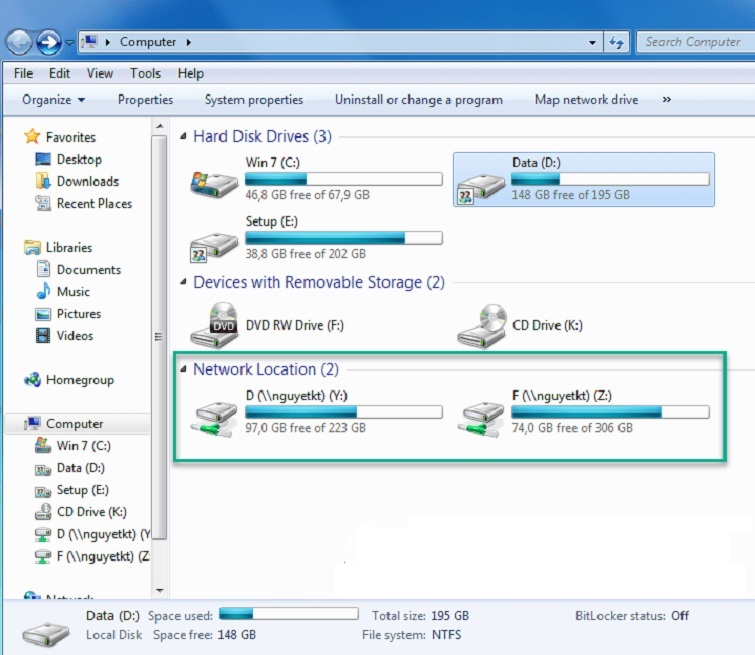
Bước 2: Sử dụng ổ đĩa ảo khi đọc file ISO trên máy tính
Có một số người dùng mặc dù sau khi tải và cài đặt phần mềm tạo ổ đĩa ảo UltraISO nhưng không biết cách mở như thế nào. Vậy cách mở phần mềm UltraISO được thực hiện ra sao?
Sau khi nhiều người tải và cài đặt phần mềm tạo ổ đĩa ảo UltraISO, đã có một số người dùng gặp khó khăn trong việc khởi chạy ứng dụng do thiếu thông tin về cách thức mở nó. Mặc dù phần mềm tạo ổ đĩa ảo UltraISO đã được tải về nhưng vẫn có nhiều người dùng không biết cách mở. Vậy cách mở phần mềm UltraISO được thực hiện ra sao?
Hãy thực hiện việc bấm đúp vào biểu tượng của phần mềm UltraISO trên màn hình Desktop. Tiếp theo, bạn có thể chọn lựa bằng cách nhấp vào "Tool" và sau đó chọn "Mount to Virtual Drive". Hoặc đơn giản hơn, bạn cũng có thể nhấn phím F6 trên bàn phím laptop.

Bước 3: Thông báo Virtual Drive
Khi trên màn hình máy tính có hiển thị thông báo Virtual Drive. Các bạn chỉ cần nhấn chuột vào biểu tượng 3 dấu chấm.
Bước 4: Chọn đường dẫn
Lúc này, các bạn hãy di chuyển đến vị trí lưu file .iso rồi bạn chọn vào file này. Nhấn Open để tiếp tục.
Bươc 5: Mount
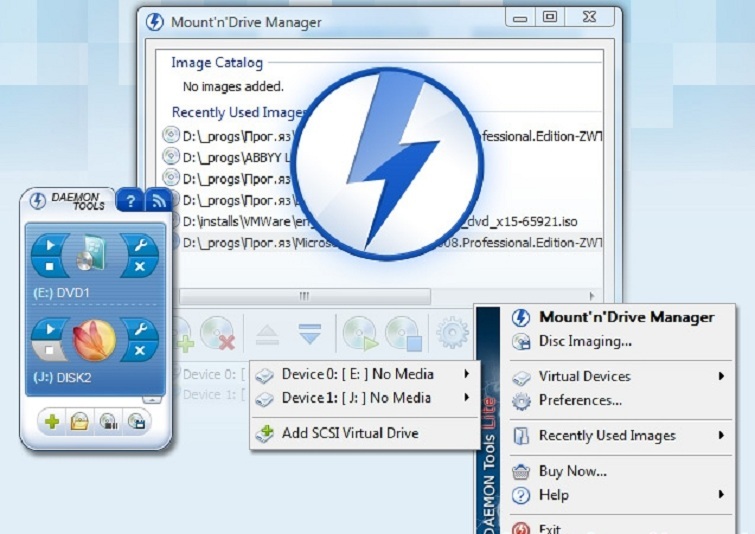
Bạn chọn vào Mount. Có trường hợp máy sẽ bị đơ mỗi khi các bạn nhấn vào Mount. Do đó, bạn hãy chờ đợi trong giây lát rồi nhấn nút Close.
Bước 6: Kiểm tra kết quả
Cuối cùng, quay trở lại mục "Computer". Khi bạn kiểm tra lại, bạn sẽ thấy ổ đĩa CD Drive mới đã xuất hiện là ổ đĩa Hiren Boot. Điều này có nghĩa là bạn đã thành công trong việc mount ổ đĩa ảo bằng phần mềm UltraISO.
Vậy là bạn đã có quyền sử dụng ổ đĩa ảo như một ổ đĩa thông thường. Cách sử dụng cũng không có sự khác biệt so với việc sử dụng các ổ đĩa khác trên máy tính.
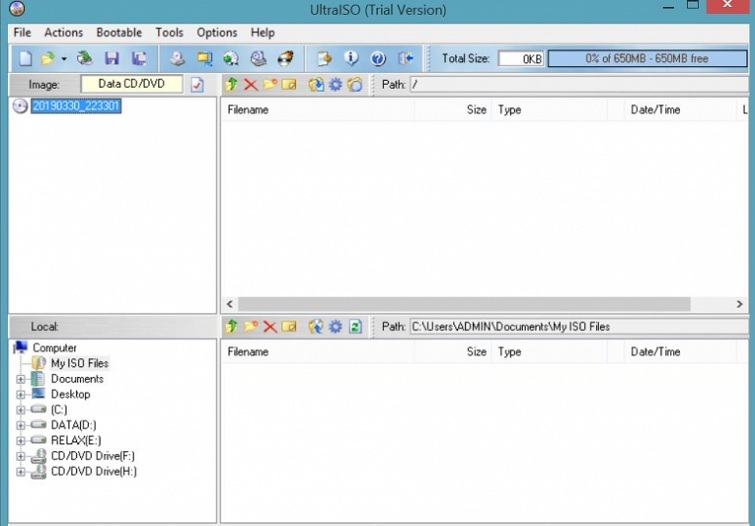
Xem thêm: Cách chia ổ đĩa win 10
Lý do nên sử dụng phần mềm tạo ổ đĩa ảo UltraISO là gì?
Hiện nay, có rất nhiều người dùng chọn phần mềm UltraISO này khi muốn tạo ổ đĩa ảo. Lý do nên sử dụng phần mềm tạo ổ đĩa ảo UltraISO là gì? Cụ thể như sau:
- Đây là một phần mềm rất đơn giản, dễ sử dụng.
- Người dùng được phép chỉnh sửa trực tiếp file *.iso, trích xuất những tập tin từ file iso sang ổ đĩa ảo một cách trực tiếp,...
- Hay các bạn có thể thực hiện đặt thuộc tín ẩn đối với tập tin,...

Xem thêm: Hướng dẫn format ổ cứng Xem thêm: Tại sao không gộp được ổ cứng trong win 10? Cách khắc phục
Hướng dẫn cách tạo ổ đĩa ảo bằng Ultraiso trên máy tính đơn giản nhất
Nếu bạn đang tìm kiếm cách tạo một ổ đĩa ảo trên máy tính để dễ dàng chứa và quản lý các file ISO một cách thuận lợi, nhưng bạn chưa biết phải thực hiện như thế nào, thì đây là một cơ hội tốt để khám phá Hướng dẫn chi tiết về cách tạo ổ đĩa ảo trên máy tính đến từ Techcare. Đừng bỏ lỡ cơ hội cập nhật kiến thức của bạn và tận hưởng sự thuận tiện mà ổ đĩa ảo có thể mang lại cho quá trình làm việc và lưu trữ dữ liệu của bạn.
Bước 1: Khi bạn đã hoàn tất quá trình tải và cài đặt UltraISO thành công trên máy tính, phần mềm sẽ tự động tạo một ổ đĩa ảo, như thể hiện trong hình ảnh ở phía dưới.
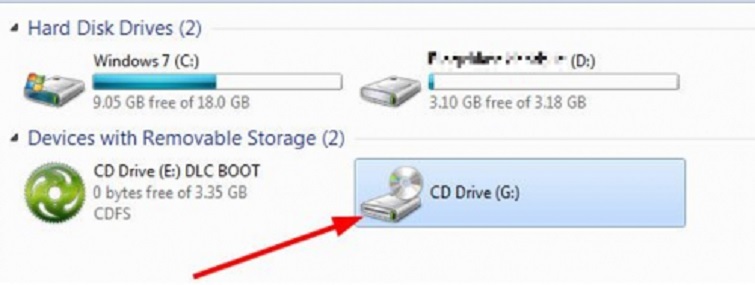
Bước 2: Khi bạn mở phần mềm Ultraiso, cửa sổ làm việc của phần mềm sẽ hiển thị như sau:
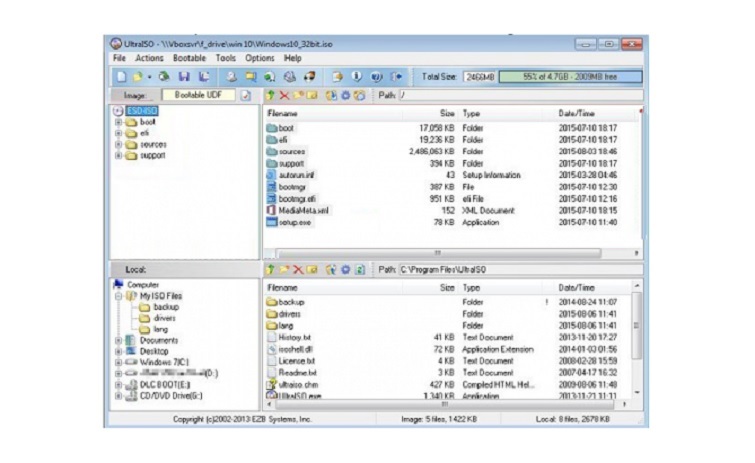
Mặc định, UltraISO được cài đặt để tự động tạo một ổ đĩa ảo trên máy tính của bạn. Tuy nhiên, nếu bạn có nhu cầu tạo thêm ổ đĩa ảo, bạn có thể thực hiện các bước sau đây để thực hiện quy trình này:
Bước 3: Để thực hiện quy trình tạo ổ đĩa ảo bổ sung, trên giao diện chính của UltraISO, bạn hãy tiến hành các thao tác sau đây: trước tiên, chọn Options và sau đó chọn Configuration... Khi cửa sổ mới xuất hiện, hãy chọn vào Tab Virtual Drive. Ở đây, bạn có thể xác định số lượng ổ đĩa ảo mà bạn muốn tạo. Lưu ý rằng số lượng ổ đĩa ảo tối đa mà bạn có thể tạo là 8.
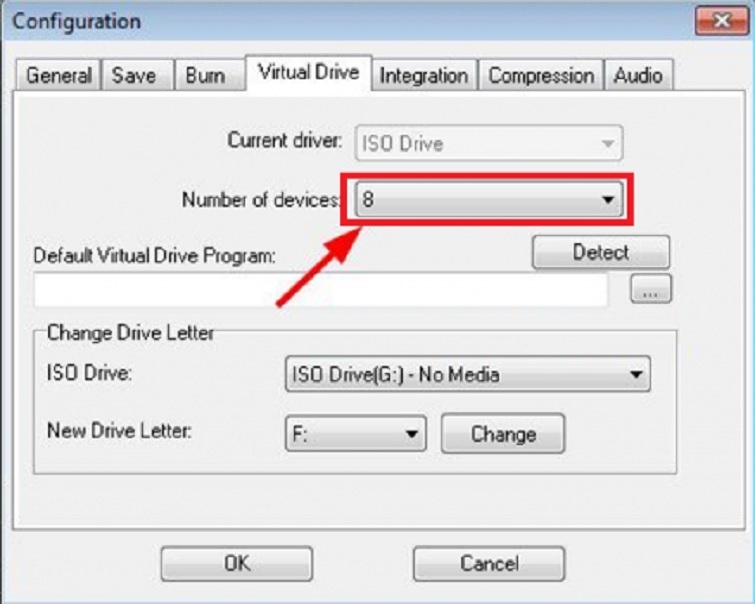
Ngay sau đó, kết quả 8 ổ đĩa ảo được tạo trên máy tính sẽ hiển thị.
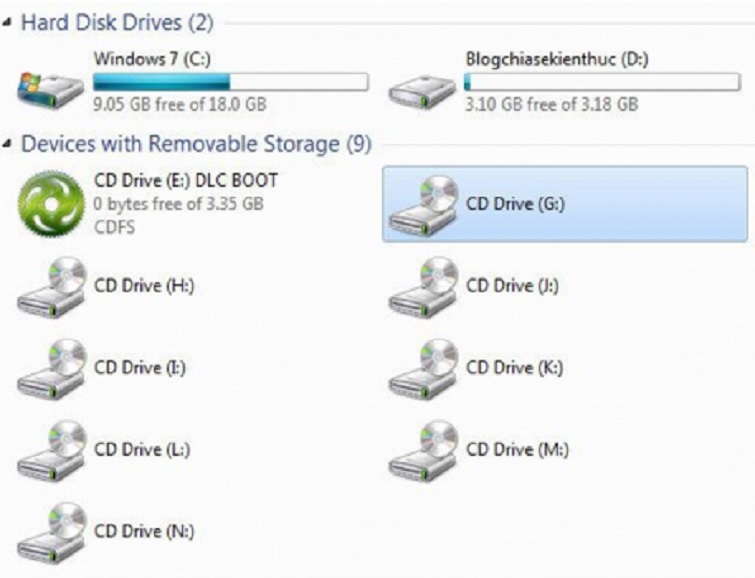
Cách xóa ổ đĩa ảo bằng Ultraiso
Như đã được hướng dẫn ở trên, cách tạo ổ đĩa ảo bằng phần mềm Ultraiso vô cùng đơn giản. Bên cạnh đó, việc xóa ổ đĩa ảo trên máy tính cũng đơn giản không kém. Bạn chỉ cần vào giao diện của Ultraiso. Sau đó, lần lượt chọn Configuration... >> tab Virtual Drive >> Chọn None tại mục Number of devices là được.
Dưới sự hướng dẫn như trên, quy trình tạo ổ đĩa ảo bằng UltraISO trở nên vô cùng đơn giản. Ngoài ra, việc xóa ổ đĩa ảo trên máy tính cũng không khó khăn gì. Bạn chỉ cần truy cập giao diện của UltraISO và thực hiện các bước sau: chọn Configuration... >> tab Virtual Drive >> Sau đó, chọn None ở mục Number of devices. Điều này sẽ hoàn tất quá trình xóa ổ đĩa ảo một cách dễ dàng.
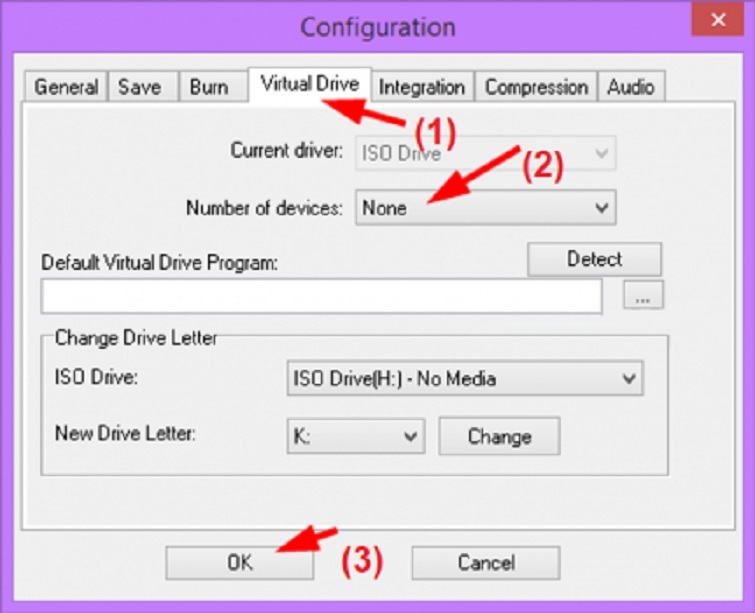
Dưới đây là hướng dẫn chi tiết về cách sử dụng phần mềm tạo ổ đĩa ảo UltraISO mà Đội ngũ kỹ thuật của Techcare ở Đà Nẵng đã chia sẻ. Chúng tôi hy vọng rằng những chia sẻ này sẽ giúp bạn hiểu rõ cách sử dụng phần mềm UltraISO và tạo ổ đĩa ảo một cách thành công. Chúc bạn thực hiện mọi bước thành công và có những trải nghiệm tuyệt vời với phần mềm này!










